reklama
Chcete-li přehrát jeden zvukový soubor bez instalace jakéhokoli nového v počítači Mac, existuje několik způsobů, jak to provést pomocí výchozích aplikací dodávaných s počítačem Mac.
Možná vám někdo poslal zvukový soubor nebo si stáhli podcast, který chcete poslouchat na svém počítači Mac. Dnes vám ukážeme možnosti, které máte pro přehrávání zvukového souboru bez instalace jakéhokoli dalšího softwaru nebo softwaru třetích stran.
1. Přehrávání zvuku pomocí iTunes
Ať už ty používat iTunes nebo ne spravovat svou hudbu 5 způsobů, jak synchronizovat hudbu s iPhone bez iTunesNepoužívejte zápasit s iTunes dostat hudbu do vašeho iPhone, použijte jednu z těchto alternativních metod a řešení místo toho. Přečtěte si více , můžete jej použít k rychlému přehrávání zvukového souboru bez přidání souboru do mediální knihovny iTunes.
Spusťte iTunes, otevřete okno Finder a přejděte na zvukový soubor, který chcete přehrát.
Podržte Alt / Option při přetahování zvukového souboru do okna iTunes. Zvukový soubor je přidán do iTunes, ale není zkopírován do složky knihovny médií v počítači Mac (~ / Music / iTunes / iTunes \ Media /), i když
Při přidávání do knihovny zkopírujte soubory do složky iTunes Media volba je zapnutá v iTunes> Předvolby> Upřesnit.
Během přehrávání zvukového souboru můžete minimalizovat okno iTunes, takže na svém počítači Mac můžete dělat i jiné věci.
Pokud po poslechu nechcete zvukový soubor ponechat v iTunes, můžete jej po dokončení smazat. Pokud soubor ponecháte v iTunes, bude zálohován, pokud budete ručně zálohujte svou knihovnu iTunes Jak zálohovat a obnovit knihovnu iTunes a fotografií v počítači MacJe pravděpodobné, že pokud jste jednou ztratili veškerou hudbu, fotografie a videa, ujistěte se, že se to už nikdy nestane. Přečtěte si více , přestože soubor není ve vaší knihovně médií.

2. Přehrávejte zvuk pomocí funkce Získat informace ve Finderu
Snadný způsob přehrávání zvukového souboru je použijte Get Info in Finder 8 Tipy pro vyhledávače pro nováčky MacProcházení souborů a složek pomocí nativního prohlížeče souborů Mac Finder je dostatečně snadné, ale za nabídkami a klávesovými zkratkami existuje mnoho dalších funkcí. Přečtěte si více .
Vyberte soubor, který chcete přehrát, a stiskněte Command + I. V Náhled sekce na Získat informace v podokně pohněte myší přes obal alba a klikněte na ikonu Hrát si knoflík.
Zvukový soubor se přehraje, zatímco Získat informace Otevře se okno a bude se hrát i po minimalizaci okna Získat informace okno. Když zavřete Získat informace v okně se zvukový soubor přestane přehrávat.

3. Přehrávejte zvuk pomocí funkce Quick Look in Finder
Rychlý pohled ve Finderu 17 Základní podmínky pro MacOS a co znamenajíJako uživatel Macu budete pravděpodobně ohromeni neznámými jmény. Dovolte, abychom vás provedli některými nejdůležitějšími pojmy v systému MacOS. Přečtěte si více poskytuje ještě rychlejší způsob přehrávání zvukového souboru.
Vyberte zvukový soubor, který chcete přehrát, ve Finderu a stiskněte mezerník. Rychlý pohled Zobrazí se dialogové okno a zvukový soubor se začne automaticky přehrávat.
Nevýhodou této metody je, že okno Quick Look musí zůstat otevřené a zaostřené, aby se zvuk nadále přehrával. Pokud okno minimalizujete nebo zavřete, zvukový soubor se nebude nadále přehrávat na pozadí.

4. Přehrávání zvuku pomocí QuickTime
Pokud chcete přehrávat zvukový soubor na pozadí, ale nechcete používat iTunes, QuickTime je rychlé a snadné řešení.
Ve Finderu klepněte pravým tlačítkem myši na zvukový soubor, který chcete přehrát, a přejděte Otevřete pomocí> QuickTime Player.app.

QuickTime Otevře se okno, ale zvukový soubor se nepřehraje automaticky. Klikněte na ikonu Hrát si pro zahájení přehrávání zvukového souboru. Okno můžete minimalizovat a zvukový soubor se bude nadále přehrávat, zatímco na počítači Mac budete dělat další věci.
Můžete také přetáhnout zvukový soubor do okna QuickTime a přehrát jej.
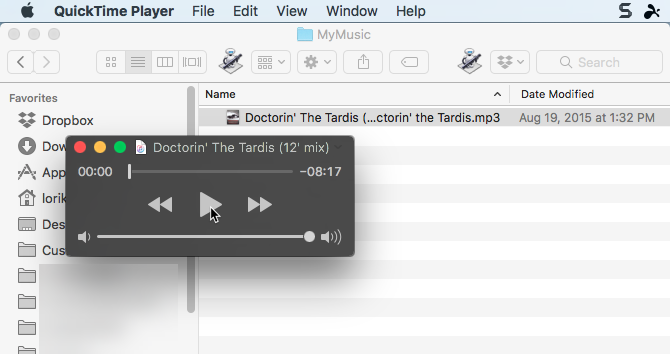
5. Přehrávání zvuku pomocí příkazového řádku
Pokud máš rád pomocí příkazového řádku 4 skvělé věci, které můžete udělat s Mac terminálemTerminál je analogem Mac OS X příkazového řádku Windows nebo CMD. Je to nástroj, jak asi už víte, který vám umožňuje ovládat počítač pomocí textových příkazů, na rozdíl od ... Přečtěte si více , můžete použít afplay příkaz k přehrání zvukového souboru, včetně jeho přehrávání na pozadí. V našem příkladu budeme přehrávat soubor MP3, ale pomocí afplay můžete přehrávat mnoho dalších zvukových formátů.
otevřeno Terminál z Aplikace> Nástroje. Poté spusťte následující příkaz a vyměňte jej audiofile.mp3 s úplnou cestou k zvukovému souboru, který chcete přehrát:
afplay audiofile.mp3Například náš příkaz vypadá takto:
afplay / Uživatelé / lorikaufman / Hudba / MyMusic / Doctorin \ The \ Tardis \ - \ Timelords \ - \ The \ KLF.mp3Pokud jsou v cestě nebo názvu souboru mezery, vložte před každé místo zpětné lomítko.
Chcete-li přehrát zvukový soubor z knihovny iTunes, použijte v příkazu afplay následující cestu ke složce:
~ / Hudba / iTunes / iTunes \ Média / Hudba /.Pokud Udržujte složku iTunes Media organizovanou volba je povolena v iTunes> Předvolby> Upřesnit, můžete pomocí dokončení karty přejít na interpreta, alba a skladbu. Když je tato možnost zapnutá, skladby začínají číslem skladby.
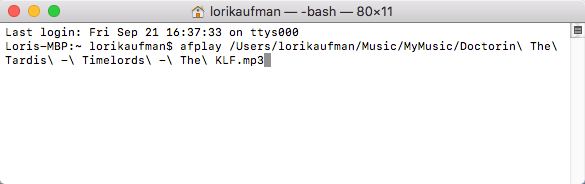
Chcete-li použít afplay příkaz přehrát zvukový soubor na pozadí, přidat mezeru a pak ampersand (&) na konec příkazu. Například náš příkaz přehrát zvukový soubor na pozadí vypadá takto:
afplay / Uživatelé / lorikaufman / Hudba / MyMusic / Doctorin \ The \ Tardis \ - \ Timelords \ - \ The \ KLF.mp3 &Nemusíte nechat okno Terminálu v centru pozornosti ani nechat otevřené okno. Můžete zavřít okno terminálu a zvukový soubor se bude nadále přehrávat.
Když zavřete okno Terminálu, budete dotázáni, zda chcete ukončit afplay proces. Může to vypadat divně, ale klikněte Vypovědět. Váš zvukový soubor se bude nadále přehrávat.
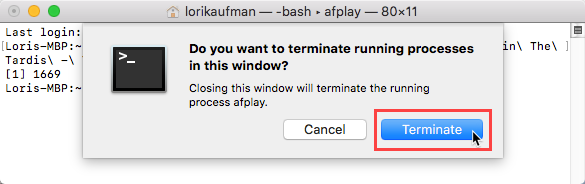
Chcete-li zastavit zvukový soubor, který přehráváte na pozadí, pomocí afplay příkaz, znovu otevřete okno terminálu a zadejte následující příkaz:
killall afplayZvukový soubor se okamžitě zastaví.
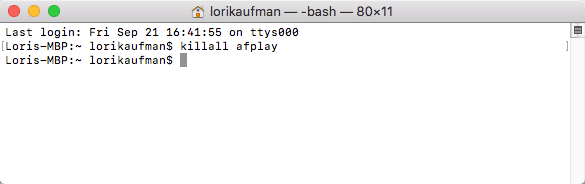
Další způsoby přehrávání zvukových souborů na počítačích Mac
Možnosti, o nichž jsme zde diskutovali, jsou k dispozici pomocí nástrojů zahrnutých do systému Mac. Ale existují další aplikace pro hudební přehrávač které umí přehrávat zvukové soubory (a další typy mediálních souborů), pokud chcete, aby aplikace přehrávala hudbu, ale nechcete používat iTunes.
Také, pokud máte starý iPod, který má hudbu, kterou chcete z toho dostat, můžete přeneste tyto zvukové soubory do počítače Jak přenést hudbu ze starého iPodu do počítače nebo iPhoneZde je návod, jak přenést hudbu z iPodu do počítače a zachránit hudbu ze starého iPodu a synchronizovat ji s knihovnou. Přečtěte si více .
Lori Kaufman je nezávislý technický spisovatel žijící v oblasti Sacramento v Kalifornii. Je to gadget a tech geek, který ráda píše články s návodem na širokou škálu témat. Lori také miluje čtení záhad, křížového šití, hudebního divadla a Doctor Who. Spojte se s Lori na LinkedIn.


